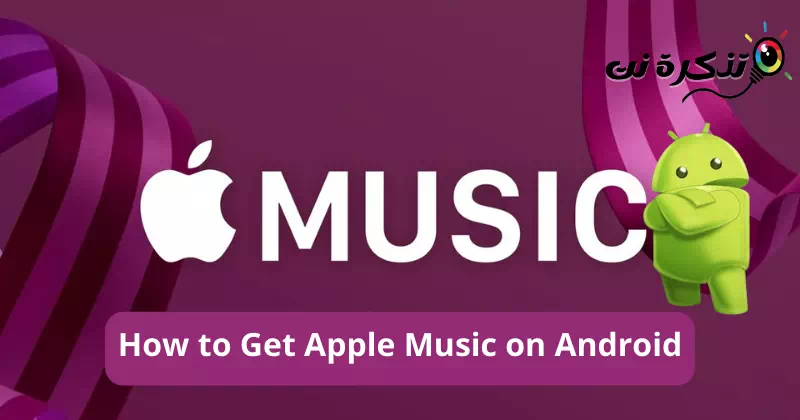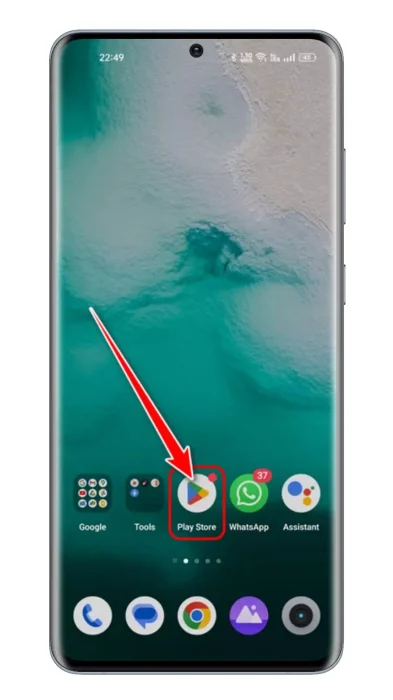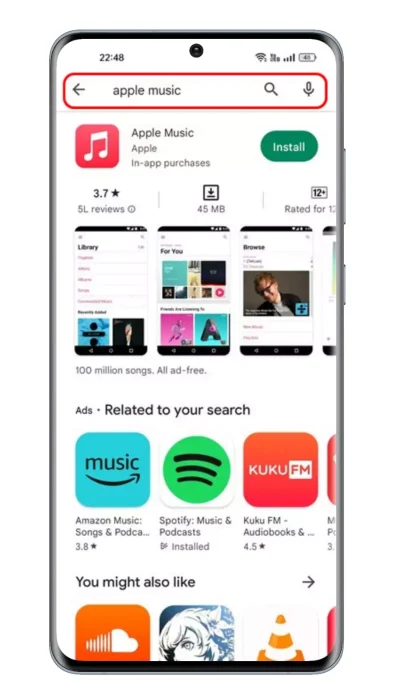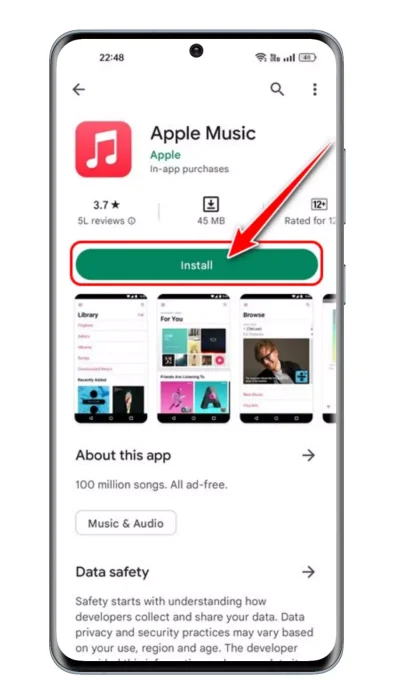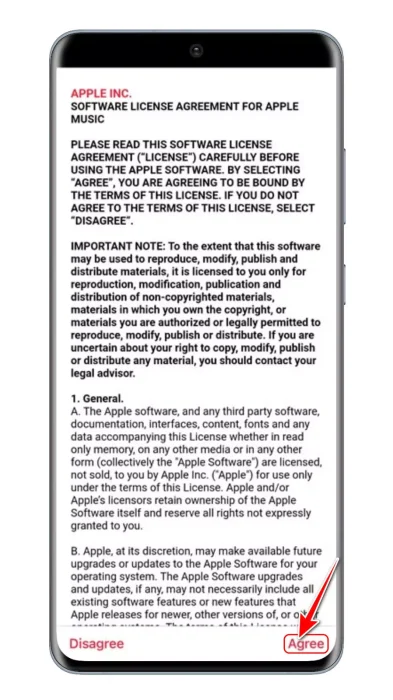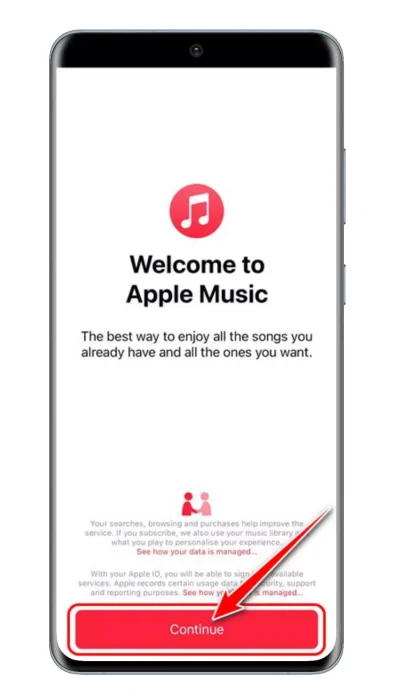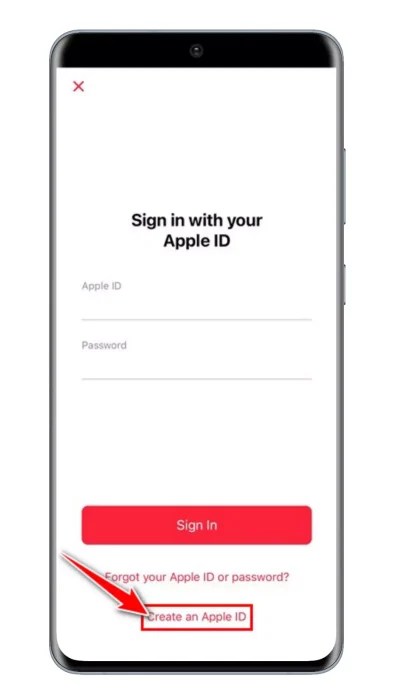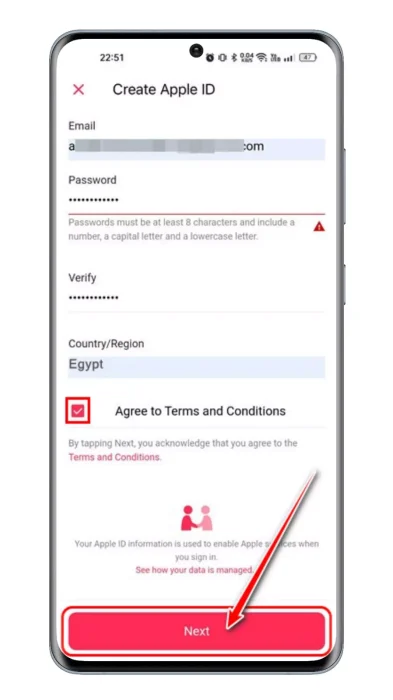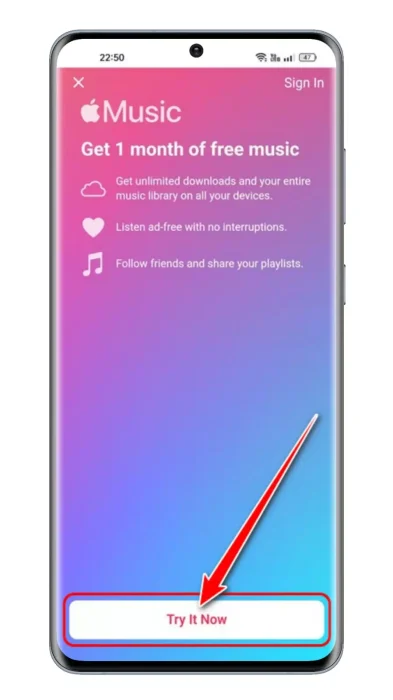tundma mind Kuidas hankida Apple Music Android-seadmetes 2023. aastal.
Kellele ei meeldiks muusikat kuulata? Muidugi kõigile! Just muusika äratab meie maailma ellu ja aitab paremini keskenduda. Nüüd on meil ligi sadu tellimusepõhiseid muusika voogedastusteenuseid, nagu kohapeal و Amazon muusika و Apple Music ja teised.
Tellimuspõhised muusika voogedastusteenused pakuvad juurdepääsu piiramatule ja kvaliteetsetele lugudele. Selle artikli kaudu jagame teiega üht populaarseimat muusika voogesituse teenust Apple Muusika Ja kuidas seda Android-seadmes mängida.
Mis on Apple Music?
Apple Music või inglise keeles: Apple Muusika See on tellimusel põhinev muusika voogedastusteenus, näiteks kohapeal و Amazon muusika ja teised, seda toetab Apple ja see on funktsioonirikkam kui Spotify või mõni muu muusika voogedastusteenus.
Rakendus Muusika ei võimalda teil nõudmisel lugusid voogesitada iTunes Mitte ainult seda, vaid see võimaldab teil hallata ka kõiki oma muusikafaile ühest kohast.
Pole tähtis, kas olete muusikapalad ostnud Itunes või laadisite selle alla Internetist või kopeerisite selle CD-lt; Apple Music on tööriist, mida vajate selle kõige haldamiseks.
Kuidas hankida Apple Music Androidis?
Kuna Apple oma rakendust Androidile tavaliselt konkurendi tõttu välja ei anna, võivad paljud kasutajad arvata, et Apple Music piirdub vaid Apple'i ökosüsteemiga.
Mis iganes see ka poleks, see pole tõde. Apple Musicu rakendus on saadaval kõigile iOS-i seadmetele ja sellel on ka Android-nutitelefonide jaoks saadaval olev rakendus.
Apple Musicu rakenduse saate oma Android-nutitelefoni hankida Google Play poest või kolmandate osapoolte rakenduste poodidest.
Apple Musicu rakenduse installimine Androidi
Lihtsaim viis Apple Musicu Androidi installimiseks on see alla laadida Google Play poest. Siin on mõned lihtsad sammud, mida peate Apple Musicu Androidi installimiseks järgima.
- Esmalt avage oma Android-nutitelefonis Google Play pood.
Avage oma Android-nutitelefonis Google Play pood - Kui Google Play pood avaneb, otsige Apple Muusika أو Apple Music. Järgmisena avage saadaolevate tulemuste loendist Apple Musicu rakenduste loend.
Kui Google Play pood avaneb, otsige Apple Musicut. Järgmisena avage saadaolevate tulemuste loendist Apple Musicu rakenduste loend - Apple Musicu rakenduste loendi lehel puudutage nuppu Installi, et installida rakendus oma Android-nutitelefoni.
Rakenduse installimiseks oma Android-nutitelefoni klõpsake installinuppu
Ja see ongi kõik! Selle lihtsa vaevaga saate oma Android-nutitelefoni installida rakenduse Apple Music.
Apple Musicu seadistamine ja kasutamine Androidis
Pärast installiosa saate Apple Musicu oma Android-nutitelefonis seadistada. Siin on, kuidas seadistada Apple Music oma Android-seadmes.
- Avage Androidi rakenduse sahtel ja puudutage rakendust Apple Music.
- Kui avate Apple Musicu esimest korda, küsib see teilt Nõustuge tingimustega. klõpsake nuppu "Kokku leppima" kokku leppida.
Apple Music nõustuge tingimuste ja tingimustega. Klõpsake nuppu OK - Nüüd näete ekraani Tere tulemast Apple Musicusse. Siin peate klõpsama nuppu "jätkama" järgima.
Siin näete ekraani Tere tulemast Apple Musicusse, peate klõpsama nuppu Jätka - Teil palutakse sisse logida oma olemasoleva Apple ID-ga. Klõpsake nuppu Looge uus Apple ID Kui sul ei ole Apple kasutajatunnus "Apple ID".
Siin näete ekraani Tere tulemast Apple Musicusse, peate klõpsama nuppu Jätka - Järgmisena sisestage Apple ID loomiseks vajalikud andmed. Kui olete lõpetanud, vajutage nuppu "järgmine" järgima.
Sisestage Apple ID loomiseks vajalikud andmed - Pärast uue Apple ID loomist klõpsake nuppu "Liituge Apple MusicugaMis tähendab Liituge Apple Musicuga Või klõpsake nuppuProovi nüüd" nüüd proovima.
Klõpsake nuppu Liitu Apple Musicuga või nuppu Proovi kohe
See on kõik! Selle lihtsusega saate Apple Musicu oma Android-nutitelefonis seadistada.
Kuidas tellida Apple Musicut?
Pärast Apple ID loomist on Apple Musicu kasutajaks registreerumine lihtne. Alustamiseks saate valida tasuta prooviperioodi, mis kestab üks kuu.
Tasuta prooviperioodi alustamiseks valige 4 erineva paketi hulgast. Valige pakett, mida soovite kasutada, sisestage oma makseviis ja alustage tasuta prooviperioodi. Oleme jaganud Apple Musicu plaane ja hindu.
Apple Music – plaanid ja hinnad
Nagu eespool mainitud, on Apple Musicul neli erinevat plaani. Peaksite valima selle, mis sobib teie eelarvega ja vastab teie muusikalistele vajadustele. Vaadake allolevat pilti, et näha, millised plaanid koos hinnakujundusega on saadaval.
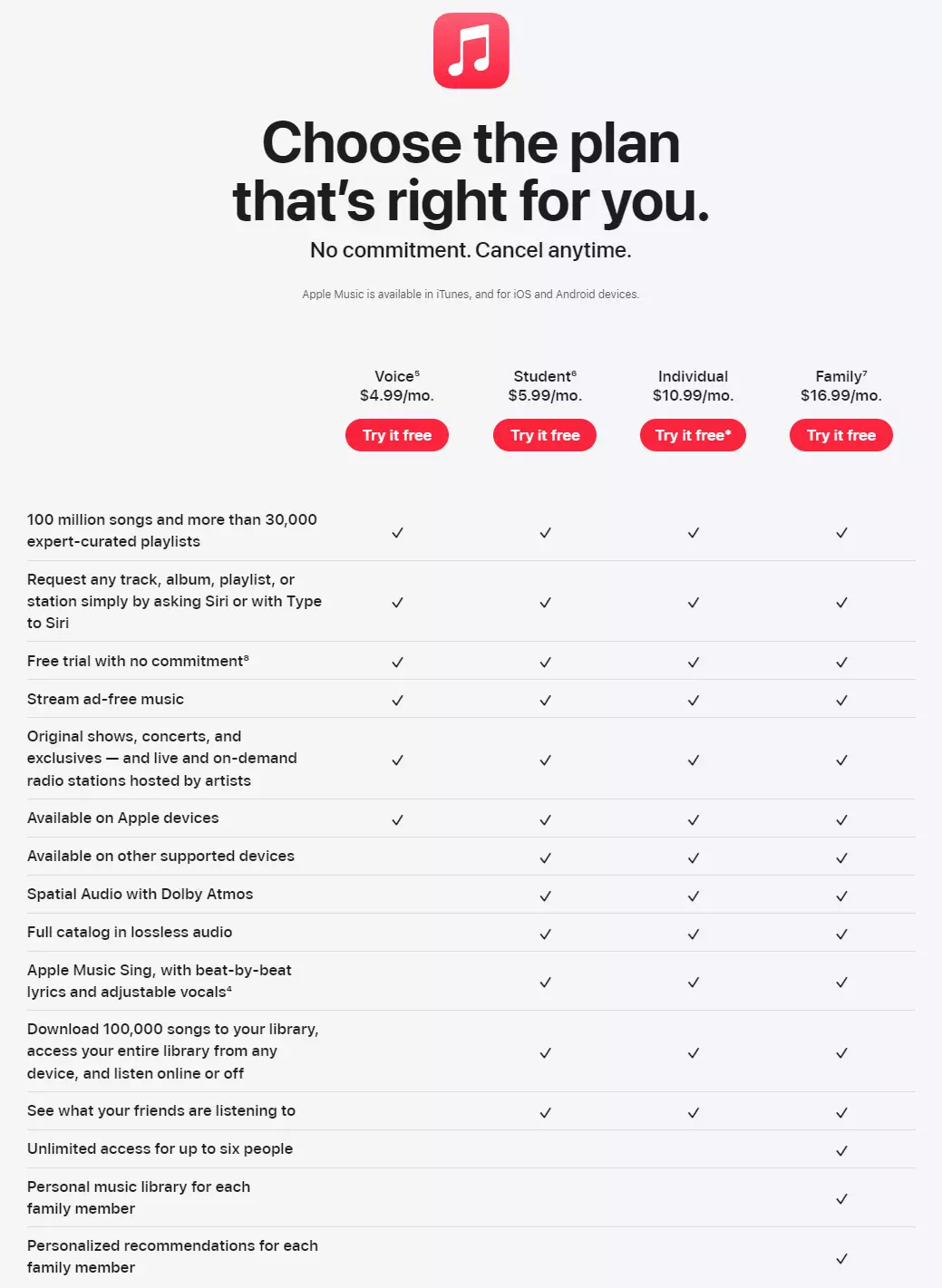
Kuidas tühistada Apple Musicu tellimus Androidis?
Saate loobuda, kui te ei soovi Apple Musicut kasutada. Siit saate teada, kuidas Androidis Apple Musicu tellimust tühistada.
- Kõigepealt avage oma Android-nutitelefonis rakendus Apple Music.
- Järgmisena puudutage paremas ülanurgas kolme punkti.
- Valige kuvatavast valikute loendistSeadedseadete avamiseks.
- Apple Musicu seadetes toksakeTellimuste haldaminetellimuste haldamiseks.
- Pärast seda vajutage "Tühista tellimusiTellimuste tühistamiseks valigeKinnitama" Kinnitada.
See on kõik! See tühistab teie aktiivse Apple Musicu tellimuse Androidis.
levinud küsimused
Teil võib olla Apple Musicu kohta palju küsimusi, näiteks kuidas muusikat edastada, kuhu allalaaditavad failid lähevad jne. Oleme vastanud Apple Music for Androidi kohta korduma kippuvatele küsimustele.
Olgu selleks siis Samsung või oneplus ; Apple Musicu saate hankida Google Play poest igasse Android-nutitelefoni. Pärast Apple Musicu rakenduse allalaadimist peate muusika haldamiseks oma Apple ID-ga sisse logima.
Jah, Apple Musicu tellimus võimaldab teil oma lemmiklugusid võrguühenduseta taasesitamiseks alla laadida. Saate muusikat hõlpsalt alla laadida ja esitada ilma aktiivse Interneti-ühenduseta.
Võrreldes teiste muusika voogedastusteenustega on Apple Musicu tellimisplaanid soodsamad. Saadaval on 4 erinevat paketti ja aktiivse paketi saate igal ajal tühistada.
Nagu iga teinegi Androidi rakendus, võib ka Apple Music for Android vahel tekkida probleeme. Kui rakendus ei tööta nii nagu peaks, peate selle sundima peatama.
Kui sundseiskamine ei aita, saate tühjendada Apple Musicu vahemälu ja andmefaili. Saate isegi rakenduse uuesti installida, et lahendada probleeme, mis ei tundu olevat lahendatud.
Niisiis, see juhend käsitleb Apple Musicu hankimist teie Android-nutitelefoni. Kui vajate Apple Music Androidile allalaadimisel rohkem abi, andke meile kommentaarides teada.
Loodame, et see artikkel on teile kasulik Kuidas hankida Apple Music Androidis. Jagage oma arvamust ja kogemusi kommentaarides. Samuti, kui artikkel aitas teid, jagage seda kindlasti oma sõpradega.